Crear un Azure Synapse Link for Dataverse amb l'Azure Data Lake
Podeu utilitzar l'Azure Synapse Link per connectar les vostres dades del Microsoft Dataverse a l'Azure Data Lake Storage Gen2 per permetre diversos escenaris analítics. Aquest article mostra com realitzar les següents tasques:
- Connectar les vostres dades del Dataverse al vostre compte de l'Azure Data Lake Storage Gen2 amb el servei Azure Synapse Link.
- Administrar les taules del Dataverse incloses a l'Azure Synapse Link.
- Supervisar l'Azure Synapse Link.
- Desenllaceu el vostre Azure Synapse Link.
- Tornar a enllaçar l'Azure Synapse Link.
- Visualitzar les vostres dades a l'Azure Data Lake i entendre l'estructura de fitxers.
Nota
L'Azure Synapse Link for Dataverse era conegut anteriorment com a Exportació al Data Lake. El servei va canviar de nom al maig del 2021 i continuarà exportant dades a l'Azure Data Lake, així com a l'Azure Synapse Analytics.
Requisits previs
- Azure Data Lake Storage Gen2: heu de tenir un compte de l'Azure Data Lake Storage Gen2 i les funcions d'accés Propietari i Col·laborador de dades de Blob d'emmagatzematge. El compte d'emmagatzematge ha d'habilitar l'espai de noms jeràrquic tant per a la configuració inicial com per a la sincronització delta. Permetre l'accés a la clau del compte d'emmagatzematge només és necessari per a la configuració inicial.
Nota
- El compte d'emmagatzematge s'ha de crear al mateix Microsoft Entra inquilí que Power Apps l'inquilí.
- Per definir Habilitat des de xarxes virtuals seleccionades i adreces IP per al compte d'emmagatzematge enllaçat per concedir accés des d'adreces IP seleccionades, heu de crear un Azure Synapse Link amb identitats administrades.Utilitzeu identitats administrades per a l'Azure amb l'emmagatzematge del llac de dades de l'Azure (sense les identitats gestionades configurades, heu d'habilitar l'accés a la xarxa pública per als recursos de l'Azure tant per a la configuració inicial com per a la sincronització delta).
- Heu de tenir accés de la funció Lector al grup de recursos amb el compte d'emmagatzematge.
- Per enllaçar l'entorn del Azure Data Lake Storage amb l' Gen2, heu de tenir la funció de seguretat d'administrador del sistema del Dataverse.
- Només es poden exportar les taules que tinguin el seguiment de canvis activat.
- La creació de Azure Synapse Link perfils en un únic Dataverse entorn està limitada a un màxim de 10.
Connectar el Dataverse a l'Azure Data Lake Storage Gen2
Inicieu la sessió al Power Apps i seleccioneu l'entorn preferit.
A la subfinestra de navegació esquerra, seleccioneu Azure Synapse Link. Si Azure Synapse Link no és visible a la subfinestra del tauler lateral, seleccioneu ... Més i seleccioneu Descobreix-ho tot. Azure Synapse Link es troba a la secció Gestió de dades.
A la barra d'ordres, seleccioneu + Enllaç nou al llac de dades.
Seleccioneu la Subscripció, Grup de recursos i Compte d'emmagatzematge. Assegureu-vos que el compte d'emmagatzematge compleixi els requisits especificats a la secció Requisits previs. Seleccioneu Següent.
Nota
Com a part de l'enllaç de l'entorn del Azure Synapse Link a un Data Lake, concediu accés al servei de l' al vostre compte d'emmagatzematge. Assegureu-vos que heu seguit els requisits previs per crear i configurar el compte de l'Azure Data Lake Storage i assignar-vos una funció de propietari al compte d'emmagatzematge. A més, concediu al serveis de fluxos de dades del Power Platform accés al vostre compte d'emmagatzematge. Més informació: Preparació de dades d'autoservei amb fluxos de dades.
Afegiu les taules que vulgueu exportar i seleccioneu Desa. Només es poden exportar les taules que tenen el seguiment de canvis activat. Més informació: Habilitar el seguiment de canvis.
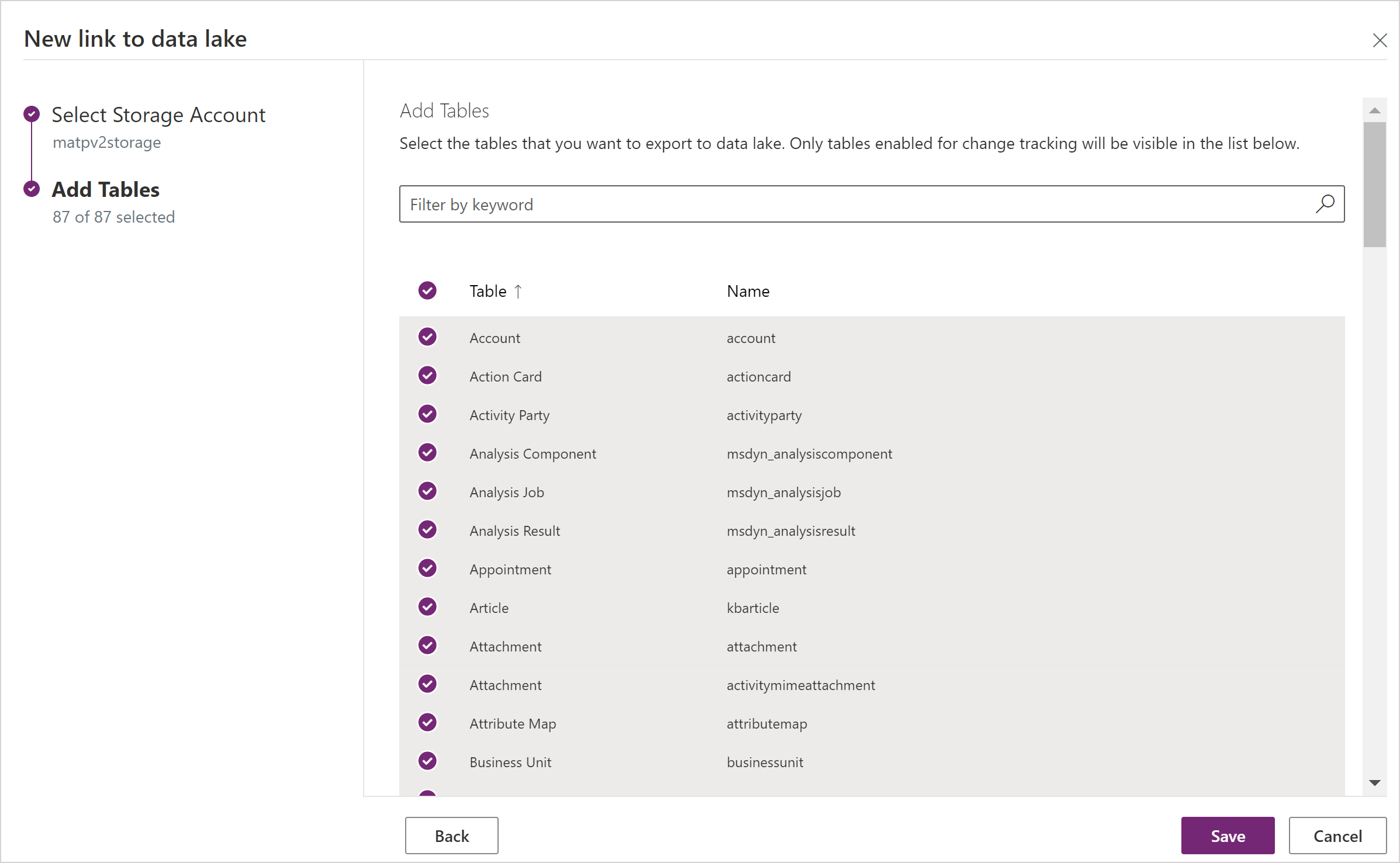
Podeu seguir els passos d'aquest article per crear un enllaç des d'un entorn a diversos llacs de dades de l'Azure a la vostra subscripció a l'Azure. De la mateixa manera, podríeu crear un enllaç de diversos entorns al mateix Azure Data Lake, tots dins del mateix inquilí.
Nota
El Azure Synapse Link for Dataverse servei s'integra perfectament en la Power Platform funció de fàbrica. Compleix els estàndards de seguretat i governança establerts per a l'emmagatzematge i la governança de Power Platform dades. Més informació: Emmagatzematge i governança de dades
Les dades exportades pel Azure Synapse Link servei es xifren en trànsit mitjançant Transport Capa Security (TLS) 1.2 o superior i es xifren en repòs en Azure Data Lake Storage Gen2. A més, les dades temporals de l'emmagatzematge blob també es xifren en repòs. El xifratge a l'Azure Data Lake Storage Gen2 us ajuda a protegir les dades, implementar normes de seguretat empresarials i complir els requisits de conformitat normatius. Més informació: Xifratge de dades de l'Azure en repòs
Administrar les dades de la taula al llac de dades
Després de configurar, Azure Synapse Link podeu administrar les taules que s'exporten d'una de les dues maneres següents:
A l'àrea Azure Synapse Link del portal de creadors del Power Apps, seleccioneu Administra les taules a la barra d'ordres per afegir o suprimir una o més taules enllaçades.
Al portal de creador del Power Apps, a l'àrea Taules, seleccioneu ... al costat d'una taula i, a continuació, seleccioneu el llac de dades enllaçat on voleu exportar les dades de la taula.
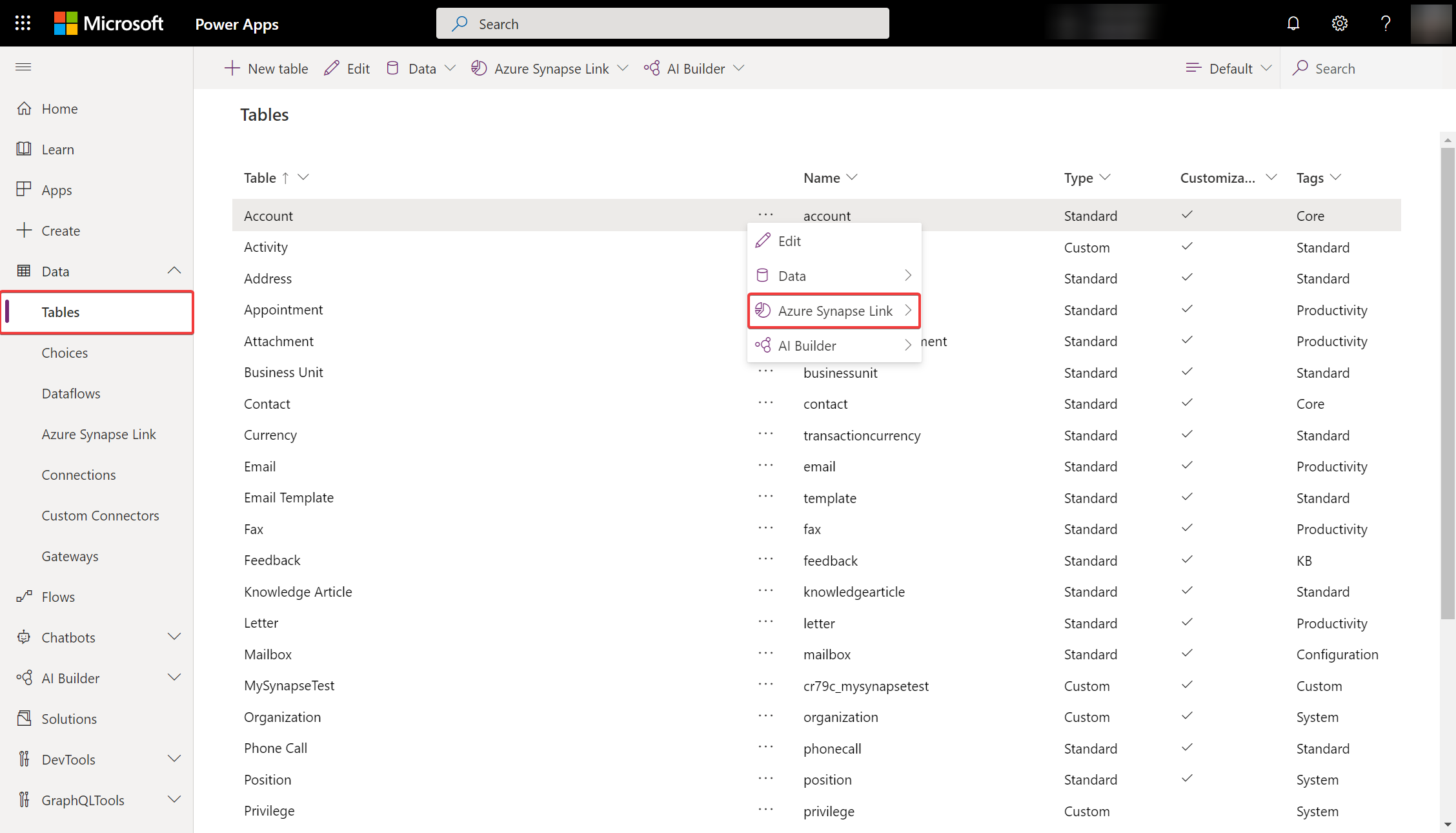
Supervisar l'Azure Synapse Link
Després de configurar-lo Azure Synapse Link, podeu supervisar-lo Azure Synapse Link a la pestanya Taules .
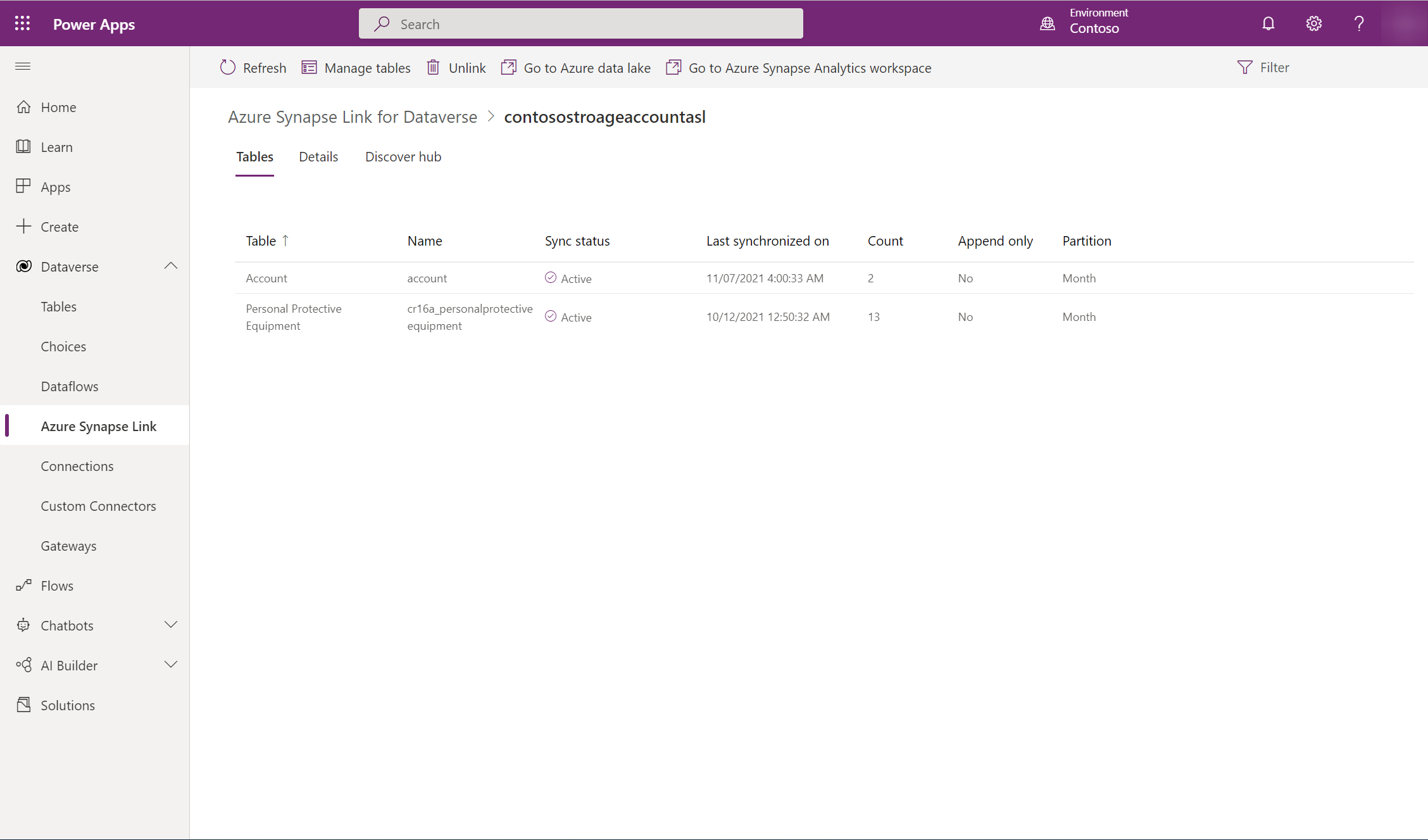
- There will be a list of tables that are a part of the selected Azure Synapse Link.
- Hi ha diferents etapes per les quals circula l'estat de sincronització. NotStarted indicates that the table is waiting to be synced. Un cop finalitzada la sincronització inicial de la taula, hi ha una etapa de postprocessament en què no es faran actualitzacions incrementals. Això pot tardar diverses hores en funció de la mida de les dades. As the incremental updates start taking place, the date for the last sync will be regularly updated.
- La columna Recompte mostra les files dels nombres escrites. Quan Annexa només es defineix com a No, aquest és el nombre total de registres. Quan Annexa només es defineix com a Sí, aquest és el nombre total de canvis.
- Les columnes Afegeix només i Estratègia de partició mostren l'ús de diferents configuracions avançades.
Desenllaçar un Azure Synapse Link
Seleccioneu l'Azure Synapse Link que voleu desenllaçar.
Seleccioneu Desenllaça el Data Lake a la barra d'ordres.
Per eliminar el sistema de fitxers del Data Lake, seleccioneu Suprimeix el sistema de fitxers del Data Lake.
Seleccioneu Sí i deixeu uns minuts perquè tot quedi desenllaçat i suprimit.
Reenllaçar un Azure Synapse Link
Si heu suprimit el sistema de fitxers en desenllaçar-lo, seguiu els passos anteriors per tornar a enllaçar el mateix Data Lake. Si no heu suprimit el sistema de fitxers en desenllaçar, heu d'esborrar les dades per tornar a enllaçar:
Aneu a l'Azure Data Lake.
Suprimiu el contenidor del Dataverse.
Aneu al Power Apps i torneu a enllaçar el Data Lake.
Visualitzar les dades a l'Azure Data Lake Storage Gen2
Seleccioneu l'Azure Synapse Link desitjat i seleccioneu Ves a l'Azure Data Lake a la subfinestra superior.
Expandiu Sistemes de ftxers i seleccioneu dataverse-environmentName-organizationUniqueName.
El fitxer model.json, juntament amb el seu nom i versió, proporciona una llista de taules que s'ha exportat al llac de dades. El fitxer model.json també inclou l'estat inicial de sincronització i l'hora en què s'ha completat la sincronització.
Es visualitza una carpeta que inclou fitxers d'instantània delimitats per comes (format CSV) per a cada taula exportada al llac de dades.

Enllaçar una àrea de treball del Synapse a un perfil existent Azure Synapse Link només amb el llac de dades
A la barra d'adreces dels navegadors web, afegeix
?athena.updateLake=truea l'adreça web que acaba amb exporttodatalake.Seleccioneu un perfil existent de l'àrea Azure Synapse Link i, a continuació, seleccioneu l'opció ampliada.
Seleccioneu Enllaça a l'espai Azure Synapse Analytics de treball i deixeu uns minuts perquè tot estigui enllaçat.
Actualitzacions d'instantànies contínues
Les dades del Microsoft Dataverse poden canviar contínuament per mitjà de la creació, actualització i eliminació de transaccions. Les instantànies proporcionen una còpia només de lectura de dades que s'actualitzen en intervals regulars, en aquest cas cada hora. Això garanteix que, en un moment determinat, un consumidor d'anàlisi de dades pot consumir de manera fiable les dades del llac.

Quan s'afegeixen taules com a part de l'exportació inicial, les dades de la taula s'escriuen als fitxers table.csv, a les carpetes corresponents del llac de dades. Aquest és l'interval T1, on es crea un fitxer d'instantània només de lectura anomenat taula-T1.csv —per exemple, Compte-T1.csv o Contactes-T1.csv —. A més, el fitxer model.json s'actualitza per apuntar a aquests fitxers d'instantània. Obrint el fitxer model.json podeu visualitzar els detalls de la instantània.
Aquí hi ha un exemple d'un fitxer dividit Compte.csv i la carpeta d'instantànies al llac de dades.
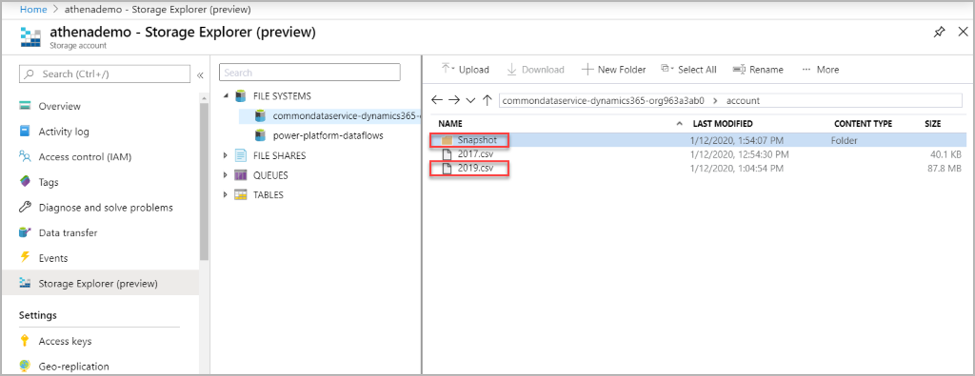
Els canvis al Dataverse es publiquen contínuament als fitxers CSV corresponents mitjançant el motor d'alimentació del canal de continguts. Aquest és l'interval T2, on es captura una altra instantània. taula-T2.csv —per exemple, Comptes-T2.csv o Contactes-T2.csv (suposant que hi hagi canvis per a la taula) —i model.json s'actualitzen amb els fitxers d'instantània nous. Qualsevol persona nova que visualitzi dades de la instantània des de T2 es dirigeix als fitxers d'instantània més nous. D'aquesta manera, el visualitzador de la instantània original pot continuar treballant en els fitxers de la instantània T1 més antics mentre els visualitzadors nous poden llegir les actualitzacions més recents. Això és útil en escenaris amb processos descendents de llarga execució.
Nota
Només es crea un fitxer d'instantània nou si hi ha una actualització de dades. Només es conservaran els cinc últims fitxers instantànies. Les dades estancades s'eliminaran automàticament del vostre Azure Data Lake Storage compte Gen 2.
Aquest és un exemple del fitxer model.json, que sempre apunta al fitxer d'instantània de compte amb la marca de temps més recent.

I ara què?
Després d'utilitzar amb èxit el servei de l'Azure Synapse Link for Dataverse, descobriu com podeu analitzar i consumir les vostres dades amb el Centre de detecció. Per accedir al Centre de detecció, aneu a Power Apps > Azure Synapse Link. Seleccioneu el servei enllaçat i, a continuació, seleccioneu la pestanya Centre de detecció. Aquí podeu trobar eines recomanades i documentació curada per ajudar-vos a treure el màxim profit de les vostres dades.
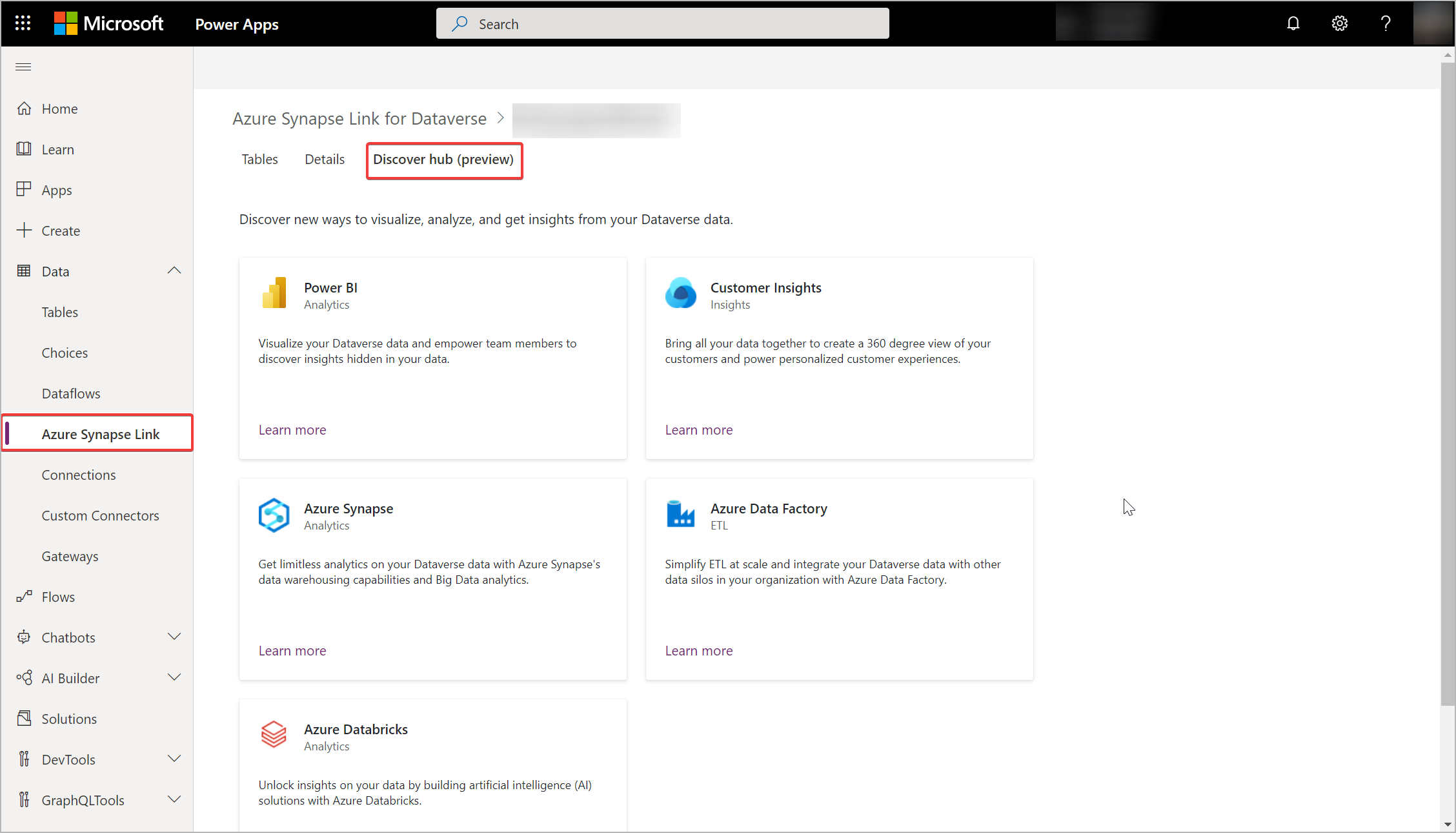
Consulteu també
Analitzar dades del Dataverse al Data Lake amb el Power BI
Incorporar dades del Dataverse al Data Lake amb l'Azure Data Factory
Configuració avançada de l'Azure Synapse Link for Dataverse
Preguntes més freqüents de l'Azure Synapse Link
Nota
Ens podeu dir quines són les vostres preferències d'idioma per a la documentació? Responeu una breu enquesta. (tingueu en compte que l'idioma de l'enquesta és l'anglès)
Trigareu uns set minuts a completar l'enquesta. No es recopilen dades personals (declaració de privadesa).